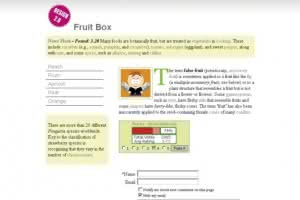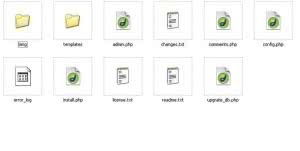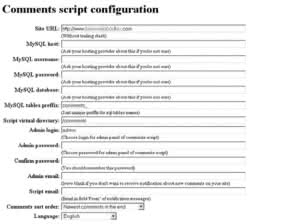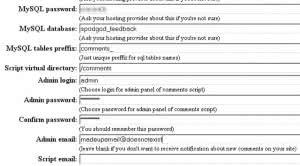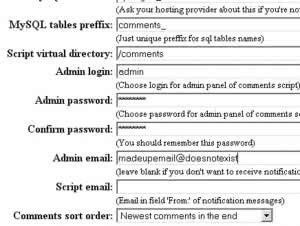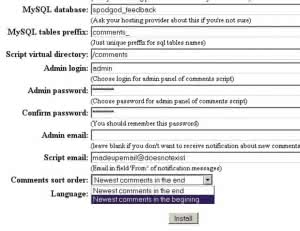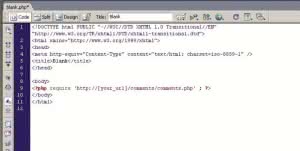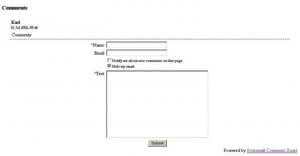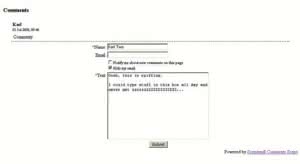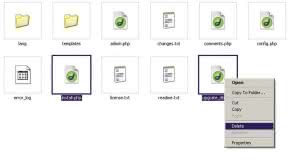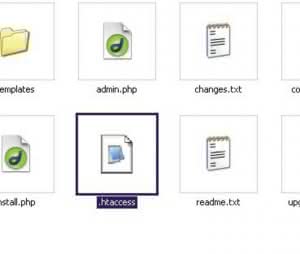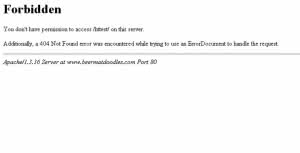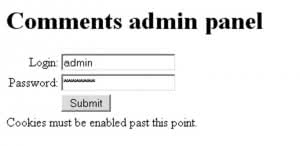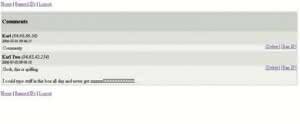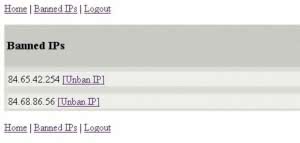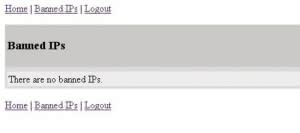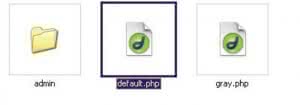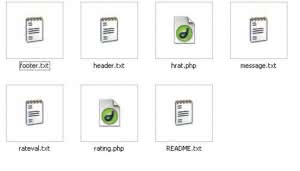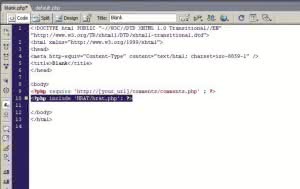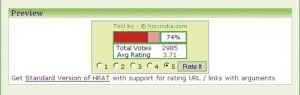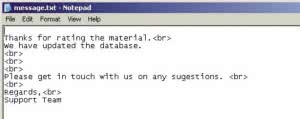Dowiedz się, w jaki sposób można dodać do strony interaktywne elementy, korzystając z PHP i MySQL
Największą zaletą internetu jest jego interaktywność.
Gazety i telewizja mają co prawda listowny lub telefoniczny kontakt z odbiorcami, ale tylko w sieci każdy może zamieścić swoją opinię na temat danego artykułu dosłownie na tej samej stronie, zaraz po jego publikacji.
Możesz w prosty sposób wzbogacić swój serwis o tego typu funkcje, bez względu na to, czy jest to statyczna
strona na starym HTML-u, czy też dynamiczny wortal działający w oparciu o bazy danych. Dzieje się to za sprawą wspaniałej właściwości PHP: możliwości wczytywania zewnętrznych skryptów, które możesz zamieścić w dowolnym miejscu na stronie.
Nigdzie bowiem nie jest powiedziane, że skrypty PHP mają mieć postać niekończących się rozbudowanych
i podzielonych na wiele katalogów aplikacji. Wręcz przeciwnie. Istnieją niewielkie skrypty, za pomocą których można dodać konkretne funkcje do serwisu. W naszym przewodniku przyjrzymy się dwóm metodom obchodzenia się z tego rodzaju dodatkami.
Pierwsza polega na skorzystaniu z instrukcji {stala} require().{/stala} Ta pojedyncza komenda włącza i wyraża efekt działania skryptu PHP w dokumencie HTML. Aby to poskutkowało, będziesz musiał zmienić rozszerzenie pliku ze stroną na .php.
Kolejna instrukcja to {stala}include().{/stala} Jest ona niemalże identyczna z pierwszą. Główna różnica polega na tym, że gdy coś pójdzie nie tak, instrukcja {stala}require(){/stala} wyświetli błąd \”Fatal Error\” i zaprzestanie działania, a {stala}include(){/stala} wygeneruje tylko błąd \”Warning\”.
Przetestujemy to w praktyce na open source\’owych skryptach umożliwiających dodawanie komentarzy oraz ocen na dowolnej stronie WWW. Dzięki temu będziesz mógł zachęcić użytkowników do zrecenzowania
produktów lub skomentowania artykułów, a także ocenienia niemalże każdej rzeczy, jaka ci przyjdzie do głowy.
Istnieją aplikacje łączące obie te funkcje, ale żadne z nich nie są tak elastyczne, przejrzyste i proste do zastosowania, jak dwa skrypty, które wybraliśmy specjalnie na potrzeby tego przewodnika.
Do obsługi komentarzy wykorzystamy aplikację ScriptsMill Comments. Jest to prosty system wyposażony
w przyjazny panel administracyjny. W tego rodzaju rozszerzeniach niezwykle ważna jest możliwość blokowania
wybranych adresów IP, aby uchronić się przed spamem i niechcianymi wpisami.
Drugi skrypt to HRAT 1.0 udostępniony przez serwis HIOX. Jest on gotowy do użycia praktycznie od momentu wgrania na serwer. Ponadto zastosowanie CSS sprawia, że można go szybko dopasować do wyglądu strony internetowej.
Rozpoczniemy od instalacji obu skryptów. Następnie
zajmiemy się ich konfiguracją i zabezpieczeniem. Do działania systemu komentarzy niezbędna okaże się baza danych MySQL. Z racji na to, że obie aplikacje zajmują
mało miejsca, możesz użyć do tego istniejącej już bazy. Bez bazy radzi sobie natomiast skrypt z ocenami.
Krok pierwszy: Instalacja skryptu
{tlo_1}
1. Rozpakuj pliki
Wybrana przez nas aplikacja do obsługi komentarzy na stronie może zostać umieszczona zarówno na dynamicznie generowanej stronie, jak i statycznej witrynie. Rozpakuj plik comments.zip. Otrzymasz katalog zawierający
kilka skryptów, które powinieneś wgrać na swój serwer.
{/tlo}
{tlo_0}
2. Konfiguracja skryptu
Korzystając z klienta FTP, skopiuj folder \”comments\” ze skryptem do katalogu głównego twojego konta na serwerze. Otwórz przeglądarkę internetową i przejdź do strony {stala}http://twojastrona.pl/comments/install.php{/stala}. Powinieneś zostać przeniesiony do formularza konfiguracji bazy danych.
{/tlo}
{tlo_1}
3. Nowa baza danych
Możesz utworzyć na potrzeby skryptu nową bazę lub skorzystać z już istniejącej. Będziesz potrzebował nazwy bazy, serwera, użytkownika i hasła.
Ten etap zawiera także kilka dodatkowych opcji, na które należy zwrócić uwagę.
{/tlo}{tlo_0}
4. Hasło administratora
Pominiemy omówienie pól z prefiksem tabeli w bazie danych oraz wskazaniem katalogu ze skryptem, które można wypełnić tak, jak to pokazano
na ilustracji. W polu \”Admin login\” wybierz dowolny login, a następnie wprowadź i potwierdź hasło. Za jego pomocą będziesz mógł korzystać z funkcji administratora, którym przyjrzymy się później.
{/tlo}
{tlo_1}
5. Weryfikacja spamu
Komentarze na twojej stronie mogą, ale nie muszą, niespodziewanie zapełnić się niechcianymi
wpisami. Dlatego też sugerujemy, abyś założył nowe konto pocztowe (może to być darmowa skrzynka
w którymś z dużych portali) i podał jego adres w polu \”Admin email\”.
Będą tutaj wysyłane powiadomienia
o nowych komentarzach. Możesz oczywiście pozostawić to pole puste. Obowiązkowe jest za to podanie adresu e-mail w polu \”Script email\”.
{/tlo}
{tlo_0}
6. Wyświetlanie komentarzy
W ostatnim polu możesz zadecydować, czy chcesz, aby komentarze były wyświetlane w kolejności od najnowszych lub najstarszych. Możesz również zmienić domyślny język. Na końcu kliknij na przycisku \”Install\”.
{/tlo}
Krok drugi: Korzystanie ze skryptu do komentarzy
{tlo_1}
1. Wstawienie skryptu
Możesz zacząć używać komentarzy praktycznie od zaraz. Aby to udowodnić, stworzymy testową stronę. Możesz to zrobić za pomocą dowolnego edytora tekstowego lub skorzystać z pliku {stala}blank.php{/stala}, który znajdziesz wśród materiałów do tego artykułu na płycie CD. W celu dodania funkcji komentarzy, umieść linię kodu PHP pokazaną na ilustracji w dowolnym miejscu na stronie WWW.
{/tlo}
{tlo_0}
2. Przetestuj formularz
Oczywiście powinieneś podmienić adres \”[your_url]\” na właściwy. Zapisz edytowany plik jako {stala}commentpage.php{/stala} i skopiuj go do katalogu głównego
na serwerze. Po wczytaniu jego adresu powinieneś ujrzeć prostą stronę z wyświetlonymi komentarzami i formularzem do ich dodawania. Zamieść własny komentarz, aby przekonać się, że zostanie on dodany do listy.
{/tlo}
{tlo_1}
3. Wstaw komentarze
Możesz dodać kod z instrukcją wywołującą skrypt na tylu stronach, ile tylko chcesz. Skrypt ma jedno ograniczenie, polegające na tym, że archiwizuje wyłącznie jeden ciąg komentarzy (wszystkie lądują w tym samym archiwum). Oznacza to, że lepiej sprawdzi się on w księdze gości niż w wielostronicowych
serwisach.
{/tlo}{tlo_0}
4. Kwestie bezpieczeństwa
Po upewnieniu się, że skrypt działa poprawnie, powróć do okna klienta FTP i skasuj z serwera plik {stala}install.php{/stala} oraz {stala}upgrate_bd.php{/stala}, co pozwoli uniknąć nadpisania obecnej instalacji przez złośliwych użytkowników. Upewnij się również, że katalog ze skryptem jest ukryty, tak samo jak plik {stala}config.php,{/stala}zawierający hasło do twojej bazy danych!
{/tlo}
{tlo_1}
5. Ukrycie plików
Oto w jaki sposób można ukryć pliki samodzielnie,
jeżeli twój dostawca internetu nie skonfigurował tego ustawienia domyślnie.Utwórznowy plik tekstowy i zapisz w nim tekst {stala}Options-indexes{/stala} (bez spacji), a następnie zachowaj go jako {stala}htaccess.txt.{/stala} Skopiuj dokument na serwer do katalogu \”comments\” i zmień nazwę na {stala}.htaccess.{/stala}
{/tlo}
{tlo_0}
6. Pliki nie do podejrzenia
Plik {stala}.htaccess{/stala} to specjalny dokument, który wydaje komendę serwerowi. W tym przypadku blokuje on użytkownikom dostęp za pośrednictwem przeglądarki do katalogu zawierającego ten plik. Jakkolwiek by było, warto to powtórzyć – trzymasz tam niezaszyfrowane hasła.
{/tlo}
{tlo_1}
7. Funkcje administratora
Przyjrzymy się teraz bliżej funkcjom administratora, jakie udostępnia skrypt. Przejdź do strony {stala}http://twojastrona.pl/comments/admin.php{/stala}. Zostaniesz poproszony o podanie loginu i hasła, które wymyśliłeś podczas instalacji.
Ta część skryptu zawiera tylko dwie istotne opcje: blokowanie adresów IP oraz zarządzanie komentarzami.
{/tlo}
{tlo_0}
8. Usuwanie komentarzy
Kliknij na odnośniku prowadzącym do pliku {stala}comments.php{/stala}. Zostanie wyświetlona lista wszystkich komentarzy składowanych aktualnie w bazie danych. Możesz tutaj usunąć wybrane pozycje lub kliknąć na poleceniu {stala}Ban IP{/stala}, aby zablokować osobom z danym IP możliwość dodawania kolejnych wpisów.
{/tlo}
{tlo_1}
9. Blokowanie adresów IP
Powinieneś mieć świadomość tego, że większość dostawców usług internetowych
przydziela swoim użytkownikom losowe adresy IP (unikalny, składający się z czterech pozycji numer przypisywany każdemu urządzeniu podłączonemu do internetu), które są co jakiś czas zmieniane. Zatem zablokowanie
jednego IP nie zawsze powstrzyma konkretną osobę od wpisywania komentarzy.
{/tlo}
{tlo_0}
10. Odblokowywanie adresów IP
Aby odblokować adres IP, kliknij na odnośniku {stala}Banned IP\’s{/stala} w panelu administracyjnym. Zostanie wyświetlona lista wszystkich zablokowanych adresów IP, wraz z odnośnikiem {stala}Unban IP{/stala} przy każdej z pozycji.
Opcja ta bywa pomocna wówczas, gdy np. zablokowałeś samego siebie lub jeżeli któryś z użytkowników będzie miał pretensje o to, że został zablokowany bez ostrzeżenia.
{/tlo}
{tlo_1}
11. Ulepszenie szablonu graficznego
Skrypt ScriptsMill Comments używa dosyć prostego szablonu graficznego. Odpowiednie pliki znajdują się w katalogu {stala}/comments/templates{/stala}. Są to dokładnie dwa pliki: {stala}default.php {/stala}oraz {stala}gray.php.{/stala}
{/tlo}
{tlo_0}
12. Dodanie stylów
Otwórz dowolny z tych plików w edytorze HTML. Zauważysz, że pierwsza część skryptu zawiera zagnieżdżone style CSS. Możesz je edytować i zapisać pod nową nazwą, zmieniając w ten sposób wygląd strony z komentarzami. Aby zmienić stary szablon na nowy, otwórz plik {stala}config.php{/stala} i zmodyfikuj linię {stala}$COM_CONF[\’template\’]=\”default\”;{/stala}
{/tlo}
Krok trzeci: System ocen
{tlo_1}
1. Instalacja HRAT 1.0
Czas zająć się teraz mniej skomplikowanym skryptem PHP, czyli HRAT 1.0. Pozwala on na zamieszczanie na stronie WWW pól do głosowania.
Instalacja skryptu przebiega podobnie, jak poprzednio. Rozpakuj archiwum ze skryptem i skopiuj jego zawartość do oddzielnego katalogu na serwerze.
{/tlo}
{tlo_0}
2. Dodaj linię kodu
Możesz zagnieździć HRAT-a na swojej stronie internetowej poprzez wstawienie
jednej linii kodu PHP. W tym przypadku skorzystamy z instrukcji include. Każda podstrona, na której umieścisz ten dodatek, powinna otrzymać rozszerzenie {stala}.php{/stala}. Na ilustracji powyżej widoczna jest przykładowa ścieżka do pliku, lecz możesz ją zastąpić pełnym adresem URL, na wypadek gdyby wystąpiły problemy z uruchomieniem skryptu.
{/tlo}
{tlo_1}
3. Korzystaj do woli
Używaj skryptu HRAT wedle swojego uznania na dowolnych stronach serwisu. W odróżnieniu od systemu komentarzy, oceny wystawiane za pośrednictwem HRAT-a będą unikalne dla każdej ze stron, na jakich się pojawią. Skrypt zapamiętuje również adresy IP osób oddających głosy, zatem każdy użytkownik będzie mógł wziąć udział w danej ankiecie tylko raz. Wygląd okienka głosowania zapisany jest w pliku HTML, wystarczy więc otworzyć plik {stala}hrat.php{/stala} i zmodyfikować jego zawartość.
{/tlo}
{tlo_0}
4. Zmiana komunikatu dla użytkowników
Nawet jeżeli nie przepadasz za grzebaniem w kodzie, to i tak możesz nadać skryptowi indywidualny styl poprzez edycję komunikatu wyświetlanego
użytkownikom po oddaniu głosu. Otwórz plik {stala}message.txt{/stala} i dokonaj stosownych zmian w treści wiadomości, korzystając ze znaczników HTML do sformatowania jej wyglądu.
{/tlo}